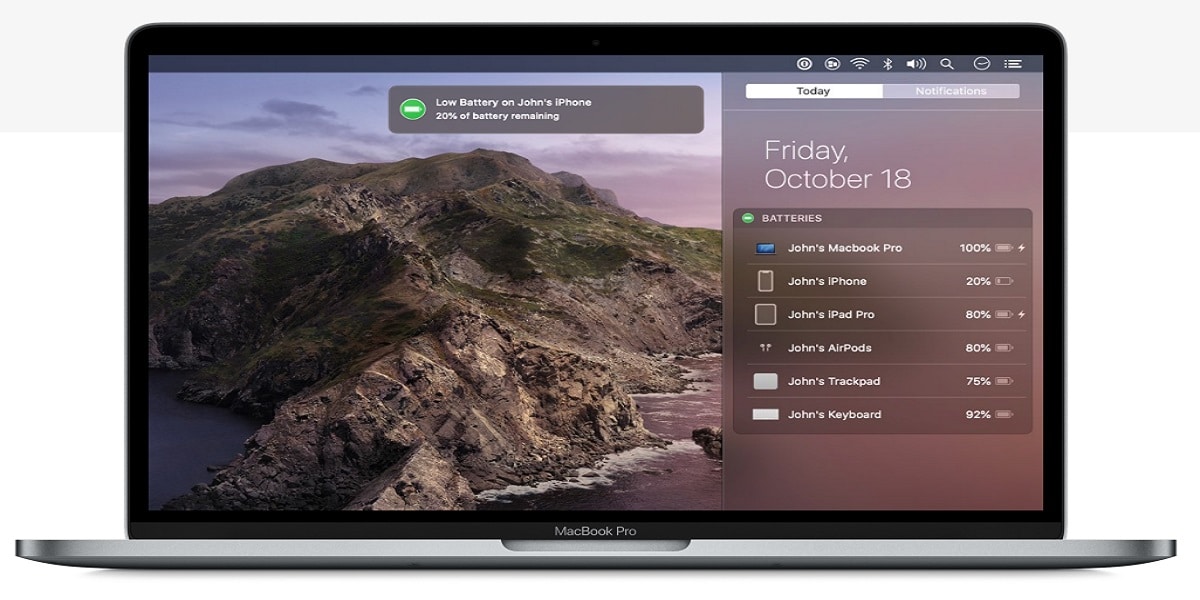
Gelukkige koningen! Hebben ze je net een nieuwe Mac gegeven? Is het de eerste die je hebt? Gefeliciteerd!. Ik veronderstel dat je hem al hebt aangezet en je hebt gezien waartoe hij in staat is. Voordat je verder gaat We adviseren je 7 taken uit te voeren om het perfect te maken.
Houd er rekening mee dat je al heel lang een computer hebt, en bovenal zul je zien hoe indrukwekkend hij is, zeker als je de nieuwe 16 inch MacBook Pro hebt aangeschaft, zelfs als het een fout heeft dan een andere.
7 opstarttaken met je eerste Mac
- backups van de inhoud: U heeft de tool tot uw beschikking tijd Machine Hiermee kunt u automatisch en eenvoudig back-ups configureren. Graaf nog een beetje, u zult zien hoe gemakkelijk het is.
- iCloud: Het is misschien niet het enige Apple-apparaat dat je hebt. Als je iCloud hebt, wacht niet langer en log in, om bijvoorbeeld vanaf uw Apple Watch op de computer in te kunnen loggen, foto's te delen of de apparaten te synchroniseren.
- Help-menu: Elk probleem dat zich kan voordoen of een vraag waarop u geen snel antwoord kunt vinden, aarzel dan niet om het helpmenu te gebruiken. Het werkt echt en goed.
- Stel de e-mail: U kunt e-mails ontvangen, ongeacht het account dat u heeft, in het Apples Mail-app. Als u meerdere accounts heeft, worden ze allemaal bij elkaar weergegeven, maar gedifferentieerd van elkaar.
- Spotlight: De tool die u het meest zult gebruiken met uw nieuwe Mac De zoekbalk waarmee je alles op je Mac kunt vinden. In het begin gebruik je het niet te veel, maar als je de computer vult, wordt het je beste bondgenoot.
- Pas het Dock aan: Die balk die hieronder verschijnt met de meest gebruikte applicaties kan gepersonaliseerd worden. U kunt applicaties die u niet te vaak gebruikt, verwijderen en de applicaties die u dagelijks opent, toevoegen om ze te gebruiken. U kunt zelfs bestanden of mappen toevoegen. Het is geen probleem om zo vaak als u wilt te verwijderen of te plaatsen, omdat het niet echt de applicaties zijn die u toevoegt, zo niet snelkoppelingen.
- Maak een wandeling rond de Mac App Store Net als iOS heeft macOS zijn eigen app Winkel Sommige betaald en sommige gratis. Zoek naar degenen waarvan u denkt dat u ze gaat gebruiken, probeer vooral de test.
Je moet vooral in gedachten houden dat je dat via de Mac App Store kunt update macOS op je nieuwe Mac.
Met deze 7 tips voor je nieuwe Mac hopen we dat je nog meer geniet van je nieuwe computer. Als het niet de eerste is, heeft dit bericht u misschien geholpen uw efficiëntie te verbeteren en dat uw relatie met de computer is verbeterd.
Welke applicatie verschijnt in de afbeelding van de Mac als "Batterijen"?